Personalizar los correos electrónicos que envías a otros puede hacer que tus mensajes sean más divertidos, sinceros o simplemente tontos. En tu Mac, puedes usar la opción… Pero en el iPhone y el iPad, puedes añadir algunos dibujos limpios y así es como se hace.
Cree su dibujo de Mail
Abra su aplicación Mail y luego escriba un nuevo mensaje o pulse responder/enviar a uno al que desee añadir el dibujo.
1) Pulse en el cuerpo del correo electrónico para abrir el menú de formato .
2) Puntee en la flecha a la derecha del menú hasta que vea Insertar imagen y selecciónela.
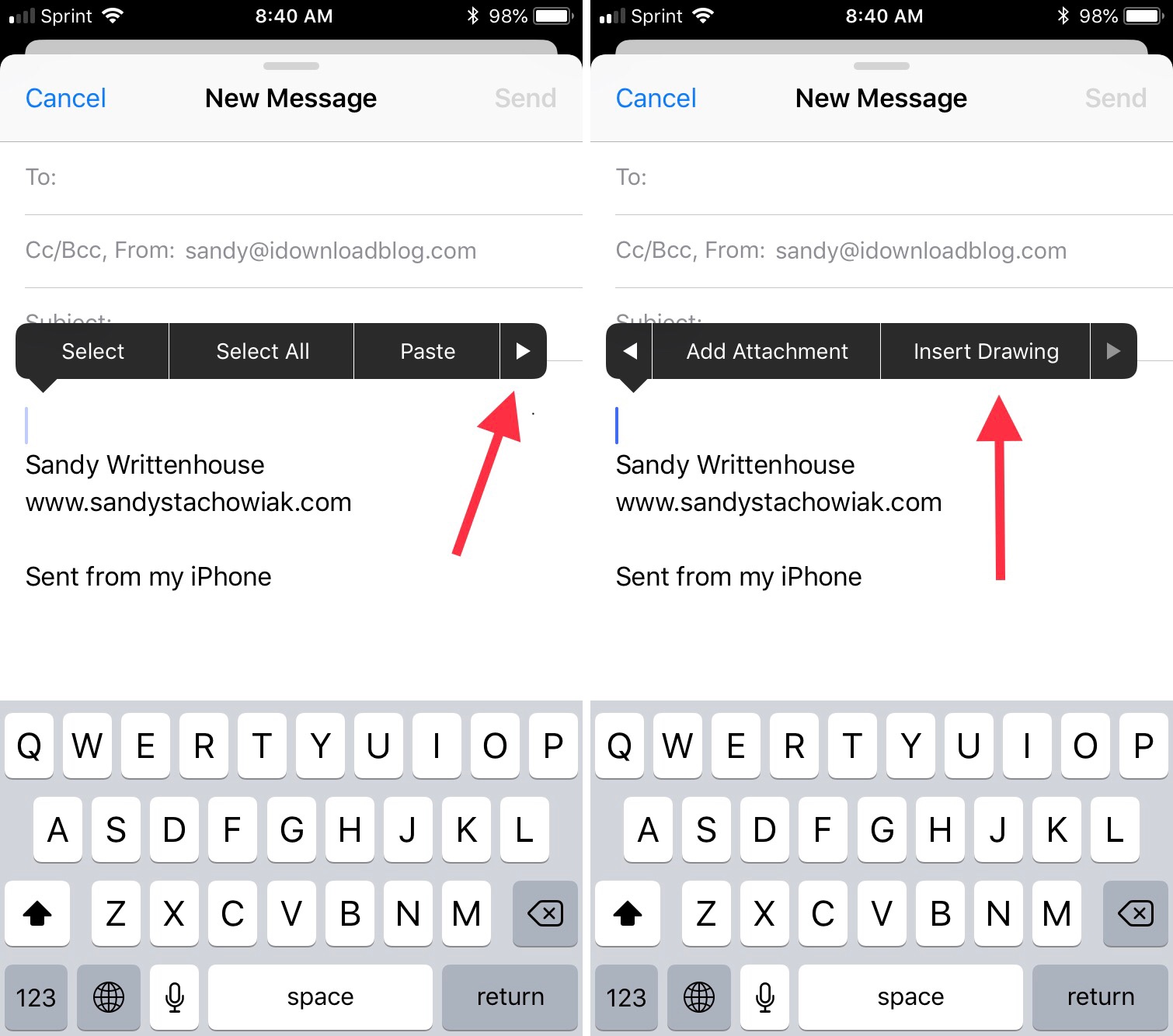
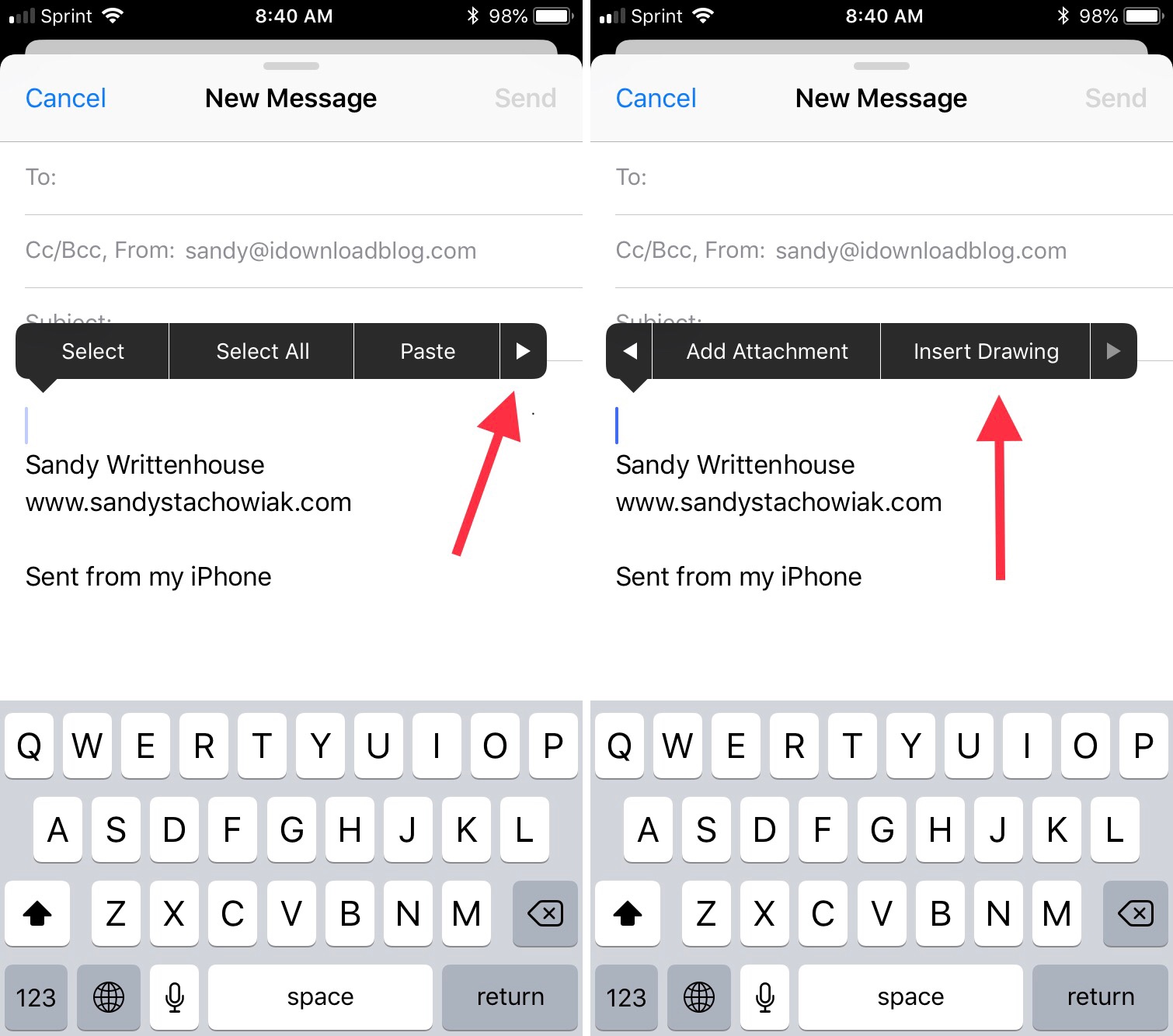
Cuando aparezca la siguiente pantalla, puede dibujar una imagen divertida o escribir un mensaje a mano.
Puede elegir entre una variedad de herramientas creativas. Seleccione un lápiz, un lápiz o un marcador y elija entre los colores básicos.
Si toca el signo más en la parte inferior derecha, verá opciones adicionales. Puede agregar un cuadro de texto, una firma o una lupa. También puede agregar una forma, una burbuja de voz o una flecha. Y, si es necesario, puede deshacer, rehacer, borrar, borrar y duplicar partes de sus bocetos.
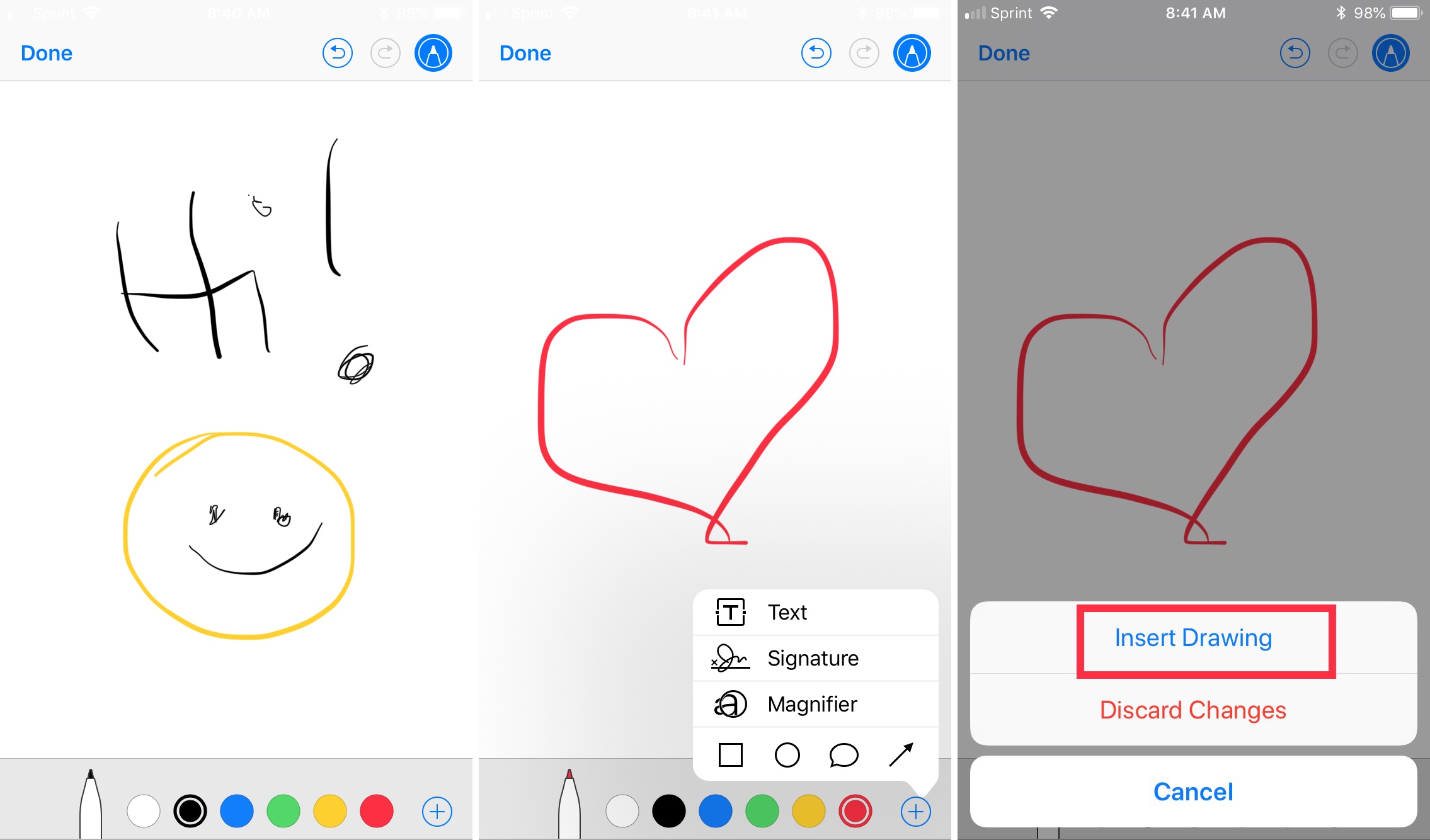
Cuando termine su obra maestra pulse Hecho en la parte superior izquierda y luego Insertar dibujo en la ventana emergente.
Su dibujo será insertado directamente en el cuerpo de su correo electrónico donde puede continuar componiendo o simplemente pulsar Enviar .
Envolviéndolo
No tienes que ser un artista para crear un dibujo de Mail para tu mensaje. La función hace que sea sencillo personalizar tus correos electrónicos y divertirte un poco con tus mensajes. Y, podría alegrarle el día a alguien. ¿Has probado a acicalar tus correos electrónicos con algunos dibujos geniales?
Si estás interesado en más tutoriales, consejos y trucos para la aplicación Mail en Mac, iPhone o iPad, dirígete a .
